【SHURE MV7 レビュー】USB・XLR接続可能なYouTube配信用マイク決定版!

こんにちは、ハッサンです。
今回は新しく配信用に購入した「SHURE MV7」をレビューしていきます。YoutubeやTwitch、テレワークなどで使用しやすい高性能マイクです。
SM7Bのポップガード「RK345」についても触れていますので、ご覧ください。
FPSに最適なイヤホン、「SHURE SE215SPE」のレビュー記事はこちら▼
マランツプロ「MPM1000U」のレビュー記事はこちら▼
目次
SHURE MV7について
SHUREはマイクやイヤホン、ヘッドホンなどの音響機器を設計・製造するアメリカのオーディオ機器メーカーになります。
「MV7」はSHUREの伝説的なマイク「SM7B」にインスパイアされて製造されたマイクになります。「SM7B」は放送業界やレコーディングなど、プロのアーティストが使用する優秀なマイクです。
MV7は動画配信や歌唱用に最適化されており、USB・XLR接続の両方に対応し、高性能マイクとしては比較的安価に購入することができます。
• 老舗音響機器メーカーSHUREの製品
• USBとXLR接続に対応
• YoutubeやUdemyなどの配信に最適化
• マイクミュート、ヘッドホン端子搭載
スペック

| メーカー | SHURE |
| 価格 | 31,680円 Amazon 2021年6月19日時点 |
| トランスデューサー形式 | ダイナミック型(ムービングコイル方式) |
| 指向性 | 単一指向性(カーディオイド) |
| 出力インピーダンス | 314 Ω |
| 周波数特性 | 20 Hz~20,000 Hz |
| 調整可能なゲイン範囲 | 0~+36 dB |
| 感度 | (@ 1 kHz、開回路電圧) -55 dBV/Pa ※1(1.78 mV)、-47 dBFS/Pa ※1 ※2 |
| 最大SPL、デジタル出力 | 132 dB SPL ※2 |
| ヘッドホン出力 | 3.5 mm(1/8″) |
| 外装 | 金属製 |
| 重量 | 0.55 kg |
※2 最小ゲイン、フラットモードの場合
開封
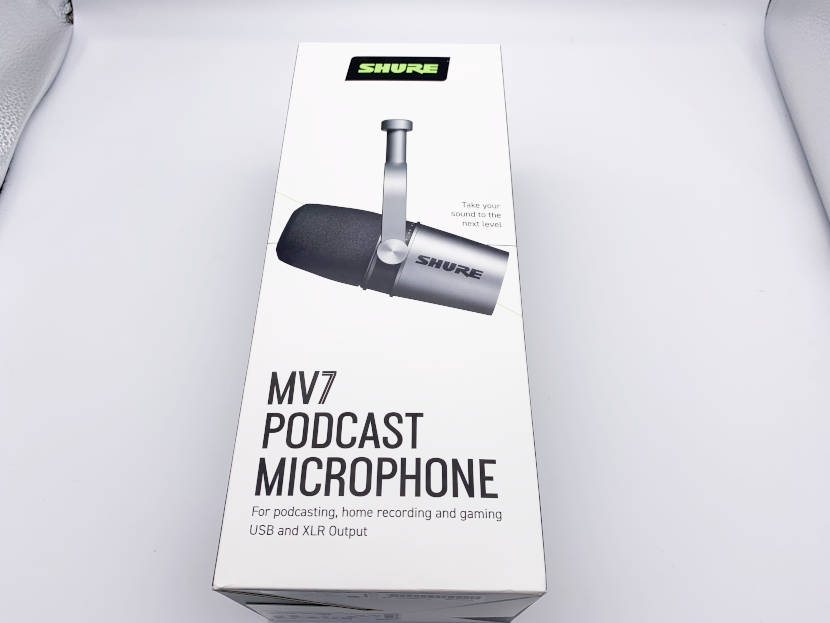

- ポップガード
- マウント用変換ネジ
- USBケーブル(Micro USB to USB Type-C)
- USBケーブル(Micro USB to USB Type-A)
- 保証書、クイックスタートガイドなど
▼MV7(ポップガードはRK345)になります。側面にはSHUREのロゴがあります。

▼PC音声とマイク音声の「音量調整スライダー」と、「モニター切り替え(PC音声とマイク音声の切り替え)」があります。また右端に「ロックインジケーター」があります。ロックインジケーターは現在の音声設定が誤って切り替わらないようにロックできます。「マイクミュート」と「モニター切り替え」を両方2秒間長押しするとON/OFFできます。

▼左側にはマイクミュートがあります。タッチセンサーで動作します。

▼マイク背面になります。XLRとUSB接続端子があります。PC音声/マイクモニタリング用のヘッドホン端子もあります。ヘッドホン端子にイヤホンやヘッドホンを接続することで、PC音声やマイク音声を聞くことができます。

使用した感想

USB接続ではWindowsPCやMacに接続するだけで使用できます。あとは録音するアプリ側でMV7を選択するだけです。また、USB Type-AとType-C用の2本ケーブルが同梱されているので、とても便利です。
XLR接続では別途オーディオインターフェースが必要になりますが、その分音質は向上します。オーディオインターフェースとはマイクとPC/Macを繋ぐための機器のことです。
単一指向性なので音量を取るにはマイク正面から話しかける必要があります。
マイクにUSB接続用のオーディオインターフェースが内蔵されているためか、やや大きさを感じます。
マイクミュートは便利ですが、設置の仕方によっては押しにくくなるので、物理ボタンの方が良かったかなという印象です。PCやMac側でミュートできるので、マイク側のミュートスイッチはあまり使用しない印象です。
ヘッドホン端子から自分の声を聞くことができるため、発声練習には最適です。
また使用する際には、マイクにある程度近寄って話す必要があります。声が小さかったり、声の通りが悪い人は、マイクから5cmくらいの距離で話さないと音量が出ません。ただし、その分余計なノイズも拾いにくくなっています。
筆者はショックマウントにマジックアームを取り付けて使用しています。マジックアームに変換ネジをかましていますが、問題なく使用できています。ショックマウントは優秀で足音や床の音などをかなり軽減してくれます。
ShurePlus MOTIVアプリについて
SHURE公式ページから専用のソフトウェア「ShurePlus MOTIV」がダウンロードできるので、インストールしましょう。
▼起動するとこんな感じです。製品名「Shure MV7」の右側にロックボタンがあり、クリックすると現在の設定をロックできます。大きな項目として「自動レベル」と「マニュアル」があります。「自動レベル」が簡易に設定できる項目で、「マニュアル」が詳細に設定できる項目です。どちらか一方のみが有効になります。
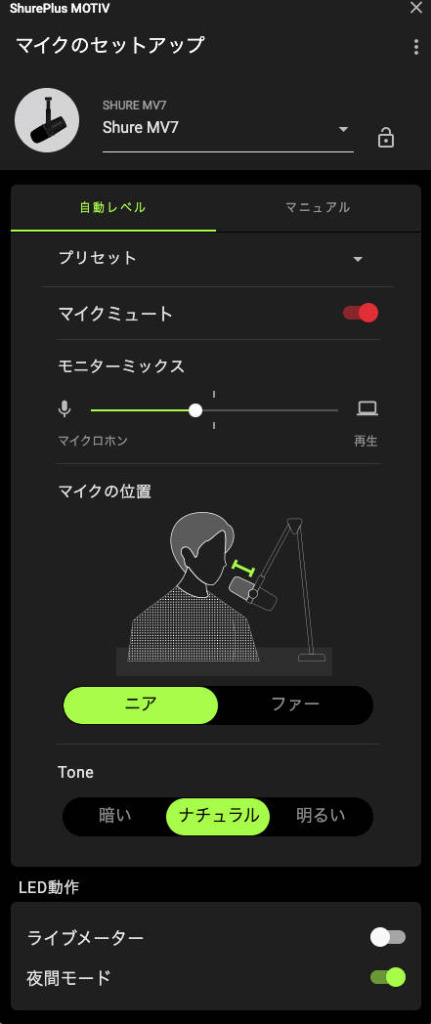
| 自動レベル | 説明 |
|---|---|
| プリセット | 自動レベルに設定された値を保存したり、復元できます。 |
| マイクミュート | マイクを有効/無効にできます。マイク側のミュートスイッチと連動しています。 |
| モニターミックス | マイクのヘッドホン端子に出力するPC音声とマイク音声のバランス調整ができます。こちらもマイク側と連動しています。 |
| マイクの位置 | ニアでは近くで話さないと音声を拾いませんが、ノイズが出にくいです。ファーではある程度離れても音声を拾いますが、ノイズが入りやすくなります。 |
| Tone | マイク音声を少しだけ加工してくれます。 |
| ライブメーター | ONにするとマイク側のLEDが音量メーターになります。視覚的に音量を把握しやすくなります。 |
| 夜間モード | ONにするとLEDランプが暗くなります。 |
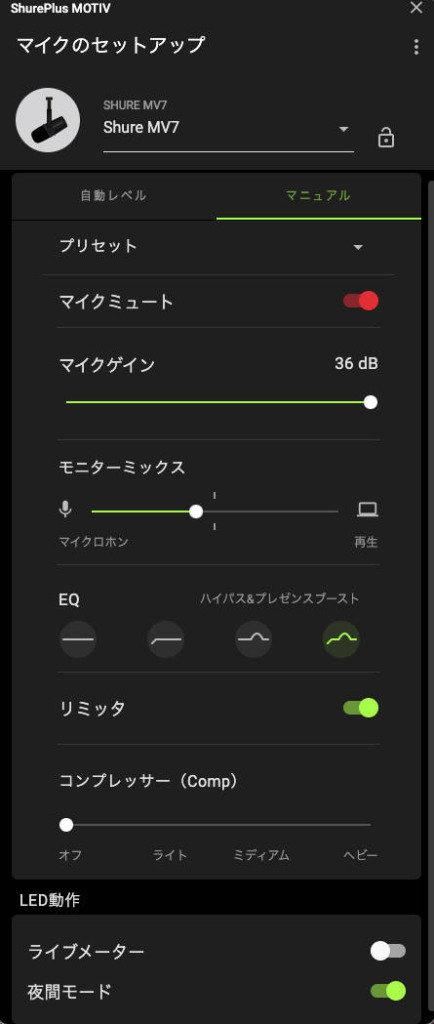
| マニュアル | 説明 |
|---|---|
| プリセット | 自動レベルに設定された値を保存したり、復元できます。 |
| マイクミュート | マイクを有効/無効にできます。マイク側のミュートスイッチと連動しています。 |
| マイクゲイン | ゲインを調整できます。ゲイン調整幅は0から36dBです。 |
| モニターミックス | マイクのヘッドホン端子に出力するPC音声とマイク音声のバランス調整ができます。こちらもマイク側と連動しています。 |
| EQ | フラット:そのままの音声を流します。 ハイパス:近接効果(マイクに近いことで発生する強調された低域)を軽減します。 プレゼンスブースト:ボイスが明瞭になります。 ハイパス&プレゼンスブースト:解像度が上がり、明瞭になります。 |
| リミッタ | 音量がピークに達した際の歪みを防ぎます。 |
| コンプレッサー(Comp) | 音量を一定に保ちます。小さい音声は大きく、大きな音声は小さくなります。 |
| ライブメーター | ONにするとマイク側のLEDが音量メーターになります。視覚的に音量を把握しやすくなります。 |
| 夜間モード | ONにするとLEDランプが暗くなります。 |
▼言語を変更したい場合は、右上の…をクリックして「プリファレンス」をクリックします。
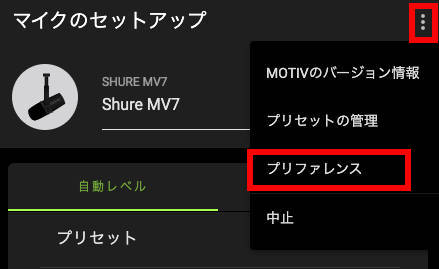
▼言語を「Japanese」に変更してください。
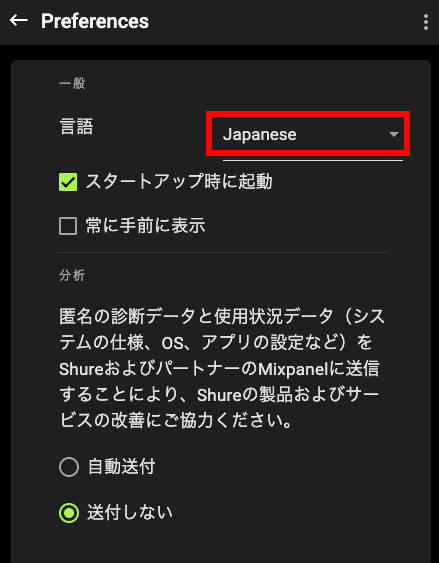
ポップガードについて

標準のポップガードは、上側の厚みが薄いため、ぱぴぷぺぽの破裂音をカットしきれないようです。
ノイズを最小限に抑えたい方や精神衛生上気になる方は、SM7Bのポップガード「RK345」を使用することもできます。この方法は海外Youtuberやネット界隈で推奨されている方法です。公式には対応していませんが、普通に使用できます。
ただし「RK345」はSM7Bの高さなので、MV7の高さと合わせようとすると、ポップガード下を切り取る必要があります。切り取らなくても使用できますが、せっかくなので筆者はMV7の高さに合わせて使用しています。
本記事に掲載している画像はボップガード下を切り取った「RK345」を使用しています。
必ず必要なものではないですし、それなりに値段もするので、標準ポップガードではどうしても駄目な方は検討してみてください。
音質について
フラット寄りの音質で、低域もくっきりしています。中域がやや強めなので、Youtube配信やポッドキャストに最適化しているとの謳い文句は間違いないです。
ShurePlus MOTIVアプリでは自動レベルとマニュアルがありますが、筆者はマニュアルを使用しています。
ゲインを最大にするとノイズが入りやすくなるので、少し下げて使用するのがおすすめです。
EQに関しては、ハイパス&プレゼントブーストを使用して解像度をあげています。声質によっては必要ない場合もあるので、何度も自分の声を録音して最適な設定を見つけましょう。
リミッターはONにしていますが、ゲーム実況でもしない限り必要ないかもしれません。
コンプレッサーは特に必要ないと判断したので、ひとまずOFFにしています。
内蔵されているオーディオインターフェースが高性能なので、USB接続でもクリアで引き締まった音声になっています。
マイク後ろのヘッドホン端子も高性能なDACを搭載しているようです(ヘッドホン端子からはPCとマイク両方の音声を聞くことができます)。高性能なサウンドカードを搭載していないPCやMacであればMV7から聞いた方が高音質に音楽鑑賞やゲームプレイが出来ます。あまり期待していなかった部分でもあったので、これは嬉しい誤算でした。
USBとXLR接続の違い
ShurePlus MOTIVアプリの機能はXLR接続した音声には効果がありません。USB接続した音声のみに効果があります。
またヘッドホン端子もUSB接続されている場合は有効になります。
基本的にUSB接続であれば全ての機能が使用できます。XLR接続を使用する場合は注意が必要です。
最後に
USBとXLR接続両方に対応しているので、将来的にオーディオインターフェースを購入した際にも腐ることがありません。
USBに接続するだけで高音質に配信・録音できるため、これから配信を始めようとしている方や、今の録音環境に満足できていない方、テレワークしている方にもおすすめです。














ディスカッション
コメント一覧
まだ、コメントがありません